装xp系统
装XP系统:详细步骤与注意事项

在当今的计算机硬件和软件环境中,Windows XP虽然已经是一个相对老旧的操作系统,但在某些特定情况下,如需要运行旧版软件或进行特殊开发工作时,它仍然具有不可替代的作用,本文将详细介绍如何在一台新的或已安装其他操作系统的计算机上安装Windows XP系统。
准备工作
-
硬件要求:
- CPU:至少支持Pentium III 800MHz或更高。
- RAM:最少256MB,推荐1GB以上。
- 硬盘空间:至少10GB可用空间。
- 光驱:CD-ROM驱动器或DVD-ROM驱动器。
- 其他外设:键盘、鼠标等基本输入设备。
-
软件准备:

- Windows XP安装光盘(建议使用官方原版镜像)。
- 分区工具(如Partition Magic或Acronis Disk Director Suite),用于调整硬盘分区。
- 驱动备份工具(可选),用于备份当前系统的驱动程序。
-
备份数据:在进行任何系统安装之前,请务必备份所有重要数据,以防不测。
创建启动盘
为了确保能够从光盘启动计算机,我们需要创建一个启动盘,这可以通过多种方式实现,如使用U盘制作启动盘,或者直接使用软盘(如果计算机有软驱的话),以下是使用U盘制作启动盘的一般步骤:
- 下载并安装一个U盘启动盘制作工具,如“老毛桃”或“大白菜”。
- 插入U盘,运行制作工具,选择“制作启动U盘”选项。
- 按照提示操作,将Windows XP的ISO镜像写入U盘。
- 完成后,拔出U盘,并将其插入需要安装系统的计算机。
设置BIOS
为了从U盘启动,我们需要进入计算机的BIOS设置界面,并修改启动顺序,以下是一般步骤:

- 重启计算机,并在启动时按下指定的键(如F2、DEL、ESC等)进入BIOS设置界面。
- 在BIOS设置中,找到“Boot”或“Startup”菜单。
- 将U盘设置为首选启动设备,保存并退出BIOS设置。
安装Windows XP
- 加载安装程序:计算机将从U盘启动,并加载Windows XP的安装程序。
- 分区与格式化:在安装过程中,系统会提示您选择安装分区,如果您的硬盘尚未分区,可以使用分区工具进行分区,选择要安装Windows XP的分区,并对其进行格式化。
- 复制文件:系统将开始复制Windows XP的文件到您的计算机上。
- 首次启动配置:安装完成后,计算机将首次启动到Windows XP的设置界面,您可以设置计算机名、用户名、密码等信息。
安装驱动程序与更新
- 安装驱动程序:安装完Windows XP后,您需要安装相应的硬件驱动程序,以确保所有设备都能正常工作,这通常包括显卡、声卡、网络适配器等。
- 更新系统:为了确保系统的稳定性和安全性,建议您安装最新的系统补丁和安全更新。
常见问题解答(FAQs)
Q1: 为什么我的电脑无法从U盘启动?
A1: 这可能是由于BIOS设置不正确或U盘制作启动盘失败所致,请检查BIOS设置中的启动顺序是否正确,并确保U盘已成功制作为启动盘。
Q2: 安装过程中出现蓝屏错误怎么办?
A2: 蓝屏错误通常是由于硬件冲突或驱动程序不兼容引起的,您可以尝试更换不同版本的驱动程序,或在安全模式下进行安装以排除故障。
版权声明:本文由 芯智百科 发布,如需转载请注明出处。






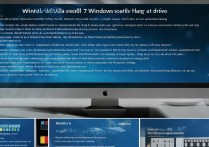
 冀ICP备2021017634号-12
冀ICP备2021017634号-12
 冀公网安备13062802000114号
冀公网安备13062802000114号